Sorry - die Downloads auf dieser Seite sind nur für OpenMTBMap Mitglieder downloadbar - du kannst hier beitreten: https://openmtbmap.org/de/support/membership/
Du kannst allerdings die Desktop Version der meisten Länder kostenlos herunterladen - und zwar hier: https://openmtbmap.org/download/odbl/
Die Österreichkarte (plus Österreich Höhenlinien) - ist als Probe Download kostenlos auch hier herunterladbar.
- OpenMTBMap - Austria - Gmapsupp (MD5)
- VeloMap - Austria - Gmapsupp (MD5)
- Contourlines - Austria - Gmapsupp_20m (MD5)
- Contourlines - Austria - Gmapsupp_10m (MD5)
- VeloMap - Austria - Buildings (MD5)
Der Einfachheit halber, sind nun alle Karten auch als gmapsupp.img Garmin Kartenimage - zur direkten Verwendung am Garmin GPS Geräte downloadbar. Die Karten sind wie alle anderen auch Weltweit herunterladbar - mit der Ausnahme der Asien Kontinentkarte sowie der Europa Kontinentkarte - da diese viel zu groß sind. Updates sind gewöhnlich am Freitag. Der Grossteil der Anleitung als Video Tutorial: Notiz: Der Download macht Sinn für jene - die mit der Übertragung aus MapInstall heraus Probleme haben - oder die Karten erst gar nicht am Desktop installieren möchten. Der Vorteil ist - schneller kannst du die Karten nicht am Garmin GPS Gerät haben - der Nachteil - du musst das ganze Land wählen, und kannst nicht einen Ausschnitt aus der Karte senden. Notiz 2: Wenn du am Desktop Routen (nicht Tracks - Tracks sind unabhängig von der Karte) planst - solltest du die exakt identische Version der Karte auch am GPS Gerät nutzen - ansonsten gibt es meist Probleme mit der Routenneuberechnung. Einzige Ausnahme - du kannst ruhig am Desktop die Unicode Karte verwenden - und weil du etwa ein neues Garmin GPS Gerät hast - am Garmin selber die Non Unicode Version der Karte (aber vom selben Datum!) All Kartenkacheln sind mit mkgmap kompiliert unter Benutzung von Kartendaten von openstreetmap.org & Contributors. Höhenlinien / Digital Elevation Model (DEM) data: Die Höheninformationen zum berechnen dieser sind in folgender Priorität ausgewählt - immer wenn verfügbar: Genauere Infos zu den Copyrights - sind in der copyrights.txt. Datei bei jedem Download dabei. Entpacke die Karte mit 7-zip (lzma2) oder deinem bevorzugten Entpackprogramm. Etwa: Hier ist die gmapsupp.img markiert, die in den Garmin-Ordner (nicht in einen Unterordner) des Geräts verschoben gehört. Wenn das Gerät mSD-Karten akzeptiert - immer auf die mSD-Karte legen und nicht in den internen Speicher (nur zum Testen, wenn die mSD-Karte Probleme hat, den internen Speicher verwenden) Achtung - die Höhenkonturlinien sind immer in einer separaten gmapsupp.img Datei. Diese musst du also genauso herunterladen und entpacken - und dann auf die mSD schieben. Der Vorteil des Aufteilens ist - dass man so bei einem Update die Höhenlinien nicht neu herunterladen muss - sowie das Layout der Höhenlinien unabhängig von dem Kartenlayout wählbar ist (mehr dazu weiter unten). Bei der VeloMap sind auch die Gebäude separat als eigener Download. Wenn du mehrere Länder auf dein Gerät spielen möchtest - musst du die gmapsupp.img vorher einfach umbenennen - etwa in mtbaustria.img oder mtbgermany.img (zur Sicherheit keine Umlaute, keine Leerzeichen, keine Sonderzeichen. "_" statt Leerzeichen ist aber okay. Und am besten beim lateinischen Alphabet bleiben). Die mSD Karte muss FAT32 formatiert sein - am einfachsten ist es nur Karten (SDHC) mit 32GB zu verwenden - da dass formatieren von größeren Karten nur mit Spezialtools geht. Dazu - vergiss nicht dass moderne Garmin GPS Geräte ohne einspielen einer gehackten Firmware keine freien Unicode Karten anzeigen - in dem Fall musst du also die Non Unicode Karten verwenden. Sehr sehr alte Garmin GPS Geräte (etwa Vista HCx) erkennen nur eine einzelne Kartendatei - gmapsupp.img an. Siehe die Skripte oben Wenn du neu mit den OpenMTBMaps bist - dann les dir bitte die Autorouting Einstellungen hier durch: https://openmtbmap.org/about-2/autorouting/ Um das Kartenlayout besser zu verstehen - lies dir hier die Legende durch: https://openmtbmap.org/about-2/map-legend/ Einige Karten sind standardmäßig in Unicode - um verschiedene Alphabete in einer Karte anzeigen zu können - also etwa kyrillisch und Latein. Ohne Unicode kann nur kyrillisch oder Latein angezeigt werden (Nicht Unicode Karten). Allerdings hat Garmin im Zuge von einem misratenen Kopierschutz bei GPS Geräten die seit 2016 neu vorgestellt wurden - die Benutzung freier Unicode Karten deaktiviert. Länder in denen nur Latein benutzt wird - gibt es nicht in Unicode - also ist Deutschland immer latin1 (Non Unicode) - die Europakarte gibt es aber in sowohl Unicode als auch Nicht Unicode. Die Nicht Unicode Version der Europakarte (bzw aller Unicode Karten) wird bei folgenden Garmin GPS Geräten benötigt. Dass die neueste Generation einiger Garmin GPS Geräte die Unicode Karten nicht öffnet - liegt an einem Firmwarebug seitens Garmin. Da mit diesem Bug (oder Feature) auch viele unlizensiert ("raubkopierte") Garmin Karten vor Benutzung geschützt werden (wenn auch schon längst wieder geknackt) - ist Garmin derzeit nicht Willens diesen Fehler zu beheben. Es gibt sogar einige legal von Garmin.de bzw Garmin.com gekaufte Karten die auf diesen Geräten nicht mehr geöffnet werden - bisher ohne Lösung seitens Garmin. Warum braucht es aber überhaupt Unicode Karten? Nun die klassichen alten Karten unterstützen nur einen Codepage - also etwa Latein, ODER etwa kyrillisch oder arabisch. Aber nicht alle Schriftsätze zusammen. Dies geht nur mit Unicode. Nur Karten mit (Unicode) hinter dem Download sind Unicode - ich habe hier auf der Seite der Einfachheit aber auch die Non Unicode Downloads auf der Unicode Seite verlinkt. Nur im Falle das Latein nicht die Hauptschrift ist - gibt es eine englischsprachige Version der jeweiligen Karte Garmin Edge x30 oder neuer Garmin hat einen komplett verkorksten Hochkontrastmodus eingeführt, der die Farben der Karten verblasst. Deaktiviere entweder den Hochkontrastmodus im Abschnitt "Kartensichtbarkeit". Oder lösche die Datei \Garmin\MapThemes\Mountain.kmtf (manchmal auch \Garmin\MapThemes\Mountains.kmtf genannt). Vor dem löschen evtl ein Backup der Datei machen falls man den Modus wirklich mal haben möchte. Seit der neuesten Firmware im Juli 2021 muss man den klassischen Modus aktivieren - kmtf werden wieder hergestellt nach löschen Aktivitätsprofile, wähle ein Profil, und wähle Navigation > Karte > Karten Design/Theme --> Klassisch Klassisch: Dies zeigt die OpenMTBMaps / VeloMaps wie vorgesehen an, allerdings werden nun POI aus dem Edge-Profil angezeigt. Standard - Lokale Sprache Unicode. Alle Bezeichnungen / Straßennamen sind genau wie im Name Tag von OSM. Beachten Sie, dass für alle Länder, die Latein verwenden, nur latin1 verfuegbar ist und die unten aufgeführten Optionen nicht verfügbar sind. Eine Ausnahme ist die Kontinentkarte Südamerika, die zusätzlich in Englisch Non Unicode verfügbar ist. Für USA/Kanada ist dies auch die einzige Option. Für europäische Länder, die Lateinische Schrift verwenden, kann die europäische Kontinentkarte verwendet, die in englischen Versionen verfügbar ist. Englisch Unicode: Wenn in OSM verfügbar - englische oder andere europäische Sprachübersetzung wird verwendet. Wenn keine Übersetzung in OSM verfügbar ist, wird der lokale name Tag verwendet. Lokale Sprache Nicht Unicode: Wie Standard, aber anstelle von Unicode wird die lokale Codepage verwendet.Daher müssen einige Zeichen möglicherweise bei der Erstellung automatisch transkribiert werden. Die Zeichenumsetztabelle ist immer die lokale Standardzeichenumsetztabelle. Englische Sprache Nicht Unicode (immer latin1): Wenn verfügbar, wird die englische oder eine andere europäische Sprache als Übersetzung aus OSM verwendet. Wenn nicht, werden die Namen in Latein umgeschrieben. SD-Karten Hier geht es nicht um die Karten an sich, aber im Allgemeinen akzeptieren Garmin-Geräte, die einen microSD-Kartenslot haben, nur SDHC-Karten - SDXC-Karten funktionieren nicht. Maximal 32GB man muss Sie mit FAT32 (nicht exFAT) formatieren. Sei vorsichtig mit 32-GB-Karten, die sowohl als SDHC- als auch als SDXC-Karten erhältlich sind. 16GB und kleiner sind normalerweise immer SDHC. Ist eine Basemap (also Übersichtskarte) des jeweiligen Landes - normalerweiste nicht benötigt. Ist aber hilfreich wenn man aus versehen die original Garmin Basemap des Gerätes gelöscht hat. Es ist sehr einfach das Karten Design anzupassen. Das Standard Layout bei den gmapsupp.img Downloads ist das Wide Layout (hoher Kontrast - passend für die meisten modernen Garmin GPS Geräte mit höherer DPI) Standardmäßig habe ich deaktiviert, dass Karten zur Anzeige in Basecamp eingelesen werden. Wer jedoch die Karte sehen möchten, wenn das GPS-Gerät bzw die mSD Karte in Basecamp einglesen wird - kann wie obig beschrieben das Skript Kartenlayout ändern ausführen (siehe oben Ändere das Kartenlaout) - am Ende des Skripts wird aufgefordert, die Basecamp Kartenanzeige zu aktivieren oder zu deaktivieren. Die folgenden Höhenlinien sind mit der standardmäßig empfohlenen Äquidistanz von 20m. In bergigen Regionen empfehle ich, 20m Äquidistanz zu verwenden. Auf vielfachen Wunsch können Sie aber alternativ auch 10m Äquidistanz für alle Länder und Kontinente herunterladen (mit Ausnahme der Kontinentkarte Asien - da diese zu groß ist). Beachten Sie, dass die zugrundeliegenden Daten außerhalb Europas in bergigen Regionen eigentlich nicht gut genug sind, um von 10m-Äquidistanzlinien überhaupt zu profitieren. Für flache Regionen hingegen können weltweite 10m-Höhenlinien sinnvoll sein. Deshalb biete ich sie auch weltweit zum Download an. Generell empfehle ich, nicht mehr als 6-8GB an Karten auf Ihrem Gerät zu installieren. Da die Höhenlinien keinen Adressindex oder POI haben, zählen sie nicht zu dieser Grenze - da sie Ihr Gerät nicht wie normale Karten verlangsamen. Beachten Sie jedoch, dass alle Garmin-Geräte ein maximales Kachel-Limit von 2048 oder 4096 haben - vergessen Sie das also nicht. Die Südamerika-Höhenlinien 10m Equidistanz z.B. haben bereits ca. 3000 Kacheln. Exportieren Sie also besser nur die, die Sie benötigen, indem Sie den Windows oder osX gmapi Download verwenden und mit MapInstall senden (das ist auch der Grund, warum es keine Asia gmapsupp 10m contourlines gibt - sie würden das 4096 Kachellimit sprengen). Wenn Sie das 2048 oder 4096 Kachellimit brechen - werden einige Kacheln einfach nicht angezeigt - welche, kann ich Ihnen nicht sagen - das ist zufällig. Seien Sie sehr vorsichtig mit diesem Limit, wenn Sie sich für die 10m Konturlinien für einen Kontinent entscheiden - oder wenn Sie darauf bestehen, die 20m Konturlinien für den asiatischen Kontinent von gmapsupp zu installieren (auch über 3000 Kacheln). Bei gmapsupp.img Downloads, die aus mehreren gmapsupp.img Karten bestehen, kann ich Ihnen nicht sagen, welche Karte welchen Teil abdeckt. Das ist auch ein bisschen Zufall (man kann die gmapsupp.img downloads jedoch mit QmapShack anschauen) Deutsche Bundesländer 20m: France - Frankreich DOM-TOM 20m: Für einen Überblick über den Abdeckungsbereich der USA Karrten: https://openmtbmap.org/de/support/north-america/ Die folgenden Höhenlinien sind mit Äquidistanz von 10m. In bergigen Regionen empfehle ich, 20m Äquidistanz zu verwenden. Auf vielfachen Wunsch können Sie aber alternativ auch 10m Äquidistanz für alle Länder und Kontinente herunterladen (mit Ausnahme der Kontinentkarte Asien - da diese zu groß ist). Beachten Sie, dass die zugrundeliegenden Daten außerhalb Europas in bergigen Regionen eigentlich nicht gut genug sind, um von 10m-Äquidistanzlinien überhaupt zu profitieren. Für flache Regionen hingegen können weltweite 10m-Höhenlinien sinnvoll sein. Deshalb biete ich sie auch weltweit zum Download an. Dort wo es bergig ist machen 10m Hoehenlinien nur Sinn, wenn die Datengrundlage LIDAR basiert ist. In den copyright files kann dies nachgeschaut werden. Generell empfehle ich, nicht mehr als 6-8GB an Karten auf Ihrem Gerät zu installieren. Da die Höhenlinien keinen Adressindex oder POI haben, zählen sie nicht zu dieser Grenze - da sie Ihr Gerät nicht wie normale Karten verlangsamen. Beachten Sie jedoch, dass alle Garmin-Geräte ein maximales Kachel-Limit von 2048 oder 4096 haben - vergessen Sie das also nicht. Die Südamerika-Höhenlinien 10m Equidistanz z.B. haben bereits ca. 3000 Kacheln. Exportieren Sie also besser nur die, die Sie benötigen, indem Sie den Windows oder osX gmapi Download verwenden und mit MapInstall senden (das ist auch der Grund, warum es keine Asia gmapsupp 10m contourlines gibt - sie würden das 4096 Kachellimit sprengen). Wenn Sie das 2048 oder 4096 Kachellimit brechen - werden einige Kacheln einfach nicht angezeigt - welche, kann ich Ihnen nicht sagen - das ist zufällig. Seien Sie sehr vorsichtig mit diesem Limit, wenn Sie sich für die 10m Konturlinien für einen Kontinent entscheiden - oder wenn Sie darauf bestehen, die 20m Konturlinien für den asiatischen Kontinent von gmapsupp zu installieren (auch über 3000 Kacheln). Bei gmapsupp.img Downloads, die aus mehreren gmapsupp.img Karten bestehen, kann ich Ihnen nicht sagen, welche Karte welchen Teil abdeckt. Das ist auch ein bisschen Zufall (man kann die gmapsupp.img downloads jedoch mit QmapShack anschauen) Deutsche Bundesländer 10m: France - Frankreich DOM-TOM 10m: Für einen Überblick über den Abdeckungsbereich der USA Karrten: https://openmtbmap.org/de/support/north-america/ Viele User ziehen es vor, in Städten keine Gebäude in der VeloMap zu sehen. Leider kann ich Gebäude nicht danach filtern, ob sie sich auf dem Land oder in einer Stadt befinden. Wer nicht an den Gebäuden interessiert ist, kann die Karte schneller verschieben am GPS Gerät und spart ein wenig Akku (der Geschwindigkeitsunterschied ist bei älteren Garmin GPS-Geräten groß, bei neueren Geräten aber kaum spürbar). Außerdem ist natürlicher der Kontrast ohne Gebäude höher - und man kann die Straßen besser erkennen/sich auf die Straßen konzentrieren. Andere User ziehen es vor, die Gebäude zu sehen. Im Moment verschiebe ich die Gebäude nur auf einen separaten Layer für die VeloMap - für den Off-Road-Gebrauch/Mountainbiking im Allgemeinen denke ich, dass die Gebäude angezeigt werden sollten daher sind sie in den OpenMTBMaps immer vorhanden. Ich werde diesen zusätzlichen Layer in Zukunft vielleicht auch für die OpenMTBMaps erstellen, wenn die Nachfrage da ist. Wie oben bei den Höhenlinien - kopiere einfachdie Datei gmapsupp.img in den Garmin-Ordner auf der mSD-Karte dines GPS-Gerätes (oder in den internen Speicher, wenn das Gerät keine mSD-Karte hat).
Im Allgemeinen empfehle ich, nicht mehr als 6-8 GB an Karten auf Ihrem Gerät zu installieren. Da die Gebäude keinen Adressindex oder POI haben, zählen sie nicht zu dieser Grenze, da sie das GPS Gerät nicht wie normale Karten verlangsamen. Beachte jedoch, dass alle Garmin-Geräte eine maximale Kachelanzahl von 2048 oder 4096 bzw. etwa 15000 Kacheln haben - vergesse dies also nicht. Wird das Limit von 2048 oder 4096 Kacheln überschritten, werden einige Kacheln einfach nicht angezeigt - welche das sind, kann ich nicht sagen - das ist zufällig. Sei also sehr vorsichtig mit dieser Grenze, bei gmapsupp.img für die Kontinente Europa oder Asien.. Asien ist nur mit Konturlinien und Gebäuden auf Geräten mit 15.000 Kacheln möglich. Europa wird wahrscheinlich bald das Limit von 4096 Kacheln überschreiten. Warum solltest Du die Karten im gmapsupp.img Format nutzen?
- Kartendaten
Installation:
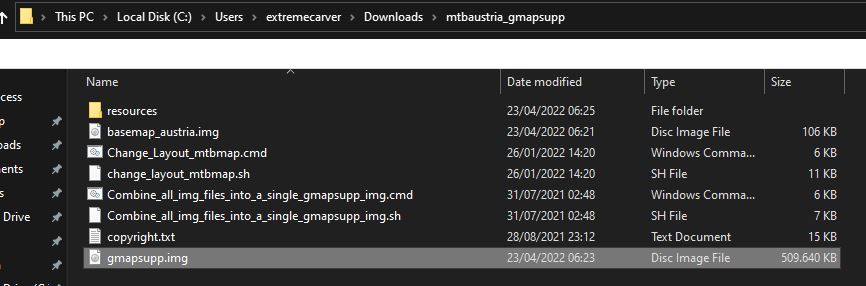
Kompatibilität - Unicode / nicht Unicode - "Karten können nicht freigeschaltet werden"
Hoher Kontrast: Kompletter Fuckup von Garmin - weil sie nicht in der Lage sind, ihre eigenen Karten überhaupt hochkontrastig zu machen.
Mountainbiken: Komplette Fehlleistung von Garmin - weil sie nicht in der Lage sind, ihre eigenen Karten kontrastreich zu gestalten.Sprache und Codepage
LAND-ov.img
Ändere das Kartenlayout
Karten Anzeige in Basecamp
Mehrere gmapsupp.img Dateien zusammenfügen für sehr alte Garmin GPS Geräte
Kontinente Höhenlinien:
Europa Höhenlinien:
Afrika Höhenlinien:
Asien Höhenlinien:
Australien-Ozeanien Höhenlinien:
Nordamerika Höhenlinienn 20m:
Südamerika Höhenlinien 20m:
Kontinente Höhenlinien:
Europa Höhenlinien:
Afrika Höhenlinien:
Asien Höhenlinien:
Australien-Ozeanien Höhenlinien:
Nordamerika Höhenlinienn 10m:
Südamerika Höhenlinien 10m:

Hallo Felix, thanks for the amazing map,
I have a question out of curiosity. A long time ago, I downloaded the China Unicode versions of your Standard and Contourlines maps. However, after installing them on my Edge 1050, they appeared locked in the map management. Later on, I tried the Non-Unicode version of the Standard map, and it worked without any issues. Just recently, I downloaded the Contourlines map again and noticed that it no longer shows the red lock, too!
I think I downloaded these two contourlines maps from the same source, I was wondering—are there both Unicode and Non-Unicode versions of the Contourlines map as well? Or have you perhaps made some recent updates to the Contourlines map?
This is purely out of curiosity, what code page does your Unicode version of the China Standard map use? Is it –code-page=936?
Thank you very much for your time and efforts!
No contourlines should always be non unicode.
Hi Felix, beautiful work on these maps. I’ve tried a lot of different resources in grabbing maps from OSM for Japan and they’ve all had the problem of all English translation/latin1 format being in some sort of Chinese romanization/pinyin. Your maps seem to be the best in that at least most of the locations/streets etc are romanized in Japanese. But I still find some locations/streets/streets etc that are still in Chinese on the Japanese map. Just wanted to ask if there are any better options other than upgrading to a Garmin device that supports unicode. I used the unicode maps beautifully on my wife’s newer Garmin watch and it displays everything as it should in Japan. Thanks for the hard work.
You need to use the non Unicode maps if you want to have everything characters or everything romanized. The Unicode maps can be mixed as they have no automatic transcription. For the latin1 in english I try to use any possible values from OSM database, and only romanize if there is nothing available. If there is a place that is not correct but you can find for that same street in osm database / osm.org editor a better case please tell me and I can have a look if I missed some key. So without an example from OSM I assume I do the best that is possible (and that’s why there are 4 versions so try to please everyone).
Bear with me Felix as I don’t know for to use osm that well. But for example on one of my planned trips look at this mountain/alpine hut:
https://www.openstreetmap.org/?#map=19/35.685455/138.252327&layers=N
I can see on the map I downloaded (English non Unicode) it’s automatically romanized because there’s no translation from osm. But it’s romanized in Chinese. But if you click on the hut in osm the proper hiragana is there for the Japanese romanization. Is there no way to get that romanization instead? Thanks for responding.
That will be a tough one as the name is: 白根御池小屋 and the name:ja_kana is しらねおいけごや
so which one of the two above is transcoded, IMHO it’s supposed to be the name and not the name:ja_kana
This is the crux of the problem for sure. Japanese and Chinese share kanji characters but in the Japanese language it is pronounced completely different. The pronunciation is spelled out by hiragana (Japanese words) or katakana (western words) and undoubtedly the “ja_kana” (which must mean Japanese kana) should be used instead of a Chinese pronunciation/romanization of Japanese words.
It’s interesting because years ago when I pulled maps from other sites like bbbike.org for Japan I never had this issue. Everything was Romanized as Japanese pronunciation (hiragana or katakana). This is what lead me to your maps because at least you offer the English translated versions which has a lot of popular landmarks/locations “translated” AKA using katakana/hiragana.
When you’re pulling info from OSM/transcribing these location names, is there an option to use the name:ja_kana for Japan? Because I can guarantee that’s the correct pronunciation in all these cases. Only reason I’m noticing particularly is because I am Chinese and am very familiar with the Japanese culture due to frequency of visit. Once again, I know the best case scenario is using a newer Garmin device that supports UTF8/unicode but for now I’m stuck with a Fenix 6X which does not.
Thanks for your attention to this matter.
To be clear and succinct, 白根御池小屋 is the official name in kanji. These are characters that is shared with Chinese….the transcription is Romanized using the Chinese language/pronunciation AKA pinyin……The correct name should be name:ja_kana of しらねおいけごや. AKA romanized as Shiraneoikekoya. That’s how you would pronounce it in Japanese. Not the Baigenyuchixiaowu on the downloaded map……this is a Chinese pinyin/pronnunciation that makes no sense in Japanese. Thanks.
Okay, so I think I will change it to the following for Japan for the Non Unicode English map as priority – first english/western name keys – if not present then use in following order (latn is if there is a key already for romanization):
name:ja_rm=* | name:ja-Latn=* | name:ja-latn=* | name:ja_kana
I had not known about this key ja_jana when I first set up the orders for Japan (I speak Chinese fluently for coloquial stuff, but I cannot read/write much at all)
Hi Felix. Finally had the chance to check out the maps again. Don’t see any difference in the naming. But reading your note again it’s because the latn/rm is prioritized in your “or” chain on the condition line. I think the kana/hira should come first for Japan because the romanization/latn are Chinese pronounciations. Thanks again for the hard work.
Regards
John
okay – for the next update I will change it to:
mkgmap:country=JPN & name:int!=* & ( name:ja_rm=* | name:ja-Latn=* | name:ja-latn=* | name:ja-Hira=* | name:ja_kana=* ) {set name:int=’${name:ja-Hira}’ | ‘${name:ja_kana}’ | ‘${name:ja_rm}’ | ‘${name:ja-Latn}’ | ‘${name:ja-latn}’}
ao first Hira, then Kana, then rm, then Latn.
Awesome Felix thank you for constantly tweaking these details. I’ll give it another download in a couple weeks to check in. Appreciate the hard work.
Ups, I noticed I had not included name:ja-Hira=*, so that will be included too.
based on: https://wiki.openstreetmap.org/wiki/Multilingual_names
Also noticed I missed some keys for Malysia.
and yeah, I cannot change the romanization to japanese for Japan from traditional chinese characters – because that is hardcoded into the map compiler. But all cases where ja_hira or ja_kana are used, will be corrected in the english maps from next update (in 2 days)
Very exciting. Thanks for looking into this Felix and I’ll report back after the next refresh/update on the maps with the updated code. Have a great day.
Actually I started to render the Japan english maps for you after writing my comment above. In 1 hour from me posting this the new version will be online.
Hi Felix, just checked it out and maybe I’m just looking at specific examples (will spend more time looking at more locations) but on the specific example I listed earlier:
https://www.openstreetmap.org/?#map=19/35.685455/138.252327&layers=N
It is still has the Chinese romanization…..Is it behaving at we intended or there’s no good way to have it romanize しらねおいけごや (which is the jp_kana field in this case) instead to display “Shiraneoikekoya” on the map?
The map is already super awesome and looks great across most of the names of the locales I’m hiking so I’m beyond happy already. Just offering some insight to see if we can tweak it properly.
Actually I found a bug relating to this – It affects all POI that are created from areas. In that case my name list is not used. If you click on the building itself – you will see the correct transliteration. However of the POI the transliteration happens from the name field.
I will check how I can solve this.
I guess roads/any lines or any Points that are points inside OSM are all correct, but only points created from areas use name.
well no, the bridge just besides is also transliterated wrongly, I’m still debugging and hoping I find out why this happens.
Okay, I found the bug. Somehow the country was not correctly set when the name was handled. You can check out the map now – it should be all correct as long as there are some tags besides the name in kanji. If only name is present then of course only transliteration of kanji is possible.
Actually which Garmin watch supports Unicode maps? That really makes me wonder. I would have believed you can only use local language non unicode map in Kanji, or English non unicode on any garmin smartwatch. Unicode maps are blocked by all Garmin devices first sold since 2017 or so (so only Garmins own maps will work in Unicode). On some devices it was possible to change the firmware to remove this problem – but not possible for any watch AFAIK. So unicode maps not by Garmin only work on GPS devices first sold somewhere around 2009-1015.
Hi Felix. Thanks for debugging the maps! Displays beautifully now as far as I can tell for all the names like you say that has katakana/hiragana fields! This is exactly how it should look and I’m sure will be highly desirable vs the other sites providing maps with improper romanization….not to mention the awesome formatting you do for different devices/navigation. Simply awesome.
In regards to the Garmin devices supporting unicode, I did read the info you posted regarding the compatibility/forcing users to buy Garmin maps etc…..I get that error on my Fenix 6x Sapphire (something like can’t authenticate the maps) but the unicode versions work perfectly on my wife’s Epix 2. I dug into it deeper and it seems like Fenix 7 + users have no problems with unicode maps either.
Thanks again for taking care of this issue, look forward to traveling the world with your maps! Even get my North American maps replaced since it’s a superior version!
Oh, I have a 7x Pro but never tried. Maybe Garmin decided to stop that really stupid measure in order to circumvent their paid maps being pirated with broken encryption from being used without license. Anyhow they rarely sell those maps nowadays.
Peace be upon you. How can I convert a NeonKid map to a non-NeonKid map? (Cars)
I don’t know
Hi,
change_layout_contourlines_gmapsupp.sh is not working any more, I guess.
The .img is not changed, not even the file modified date is changed.
I changed to debug with uncommenting set -x.
Here is the relevant console output:
+ echo You selected:
You selected:
+ echo Thick – All contourlines are 2pixel wide
Thick – All contourlines are 2pixel wide
+ typfile=resources/bold*.TYP
+ echo ————————————————————
————————————————————
+ echo
+ gmt_linux -i /maps/contours_germany20m.img
+ grep , FID
+ cut -d, -f 2
+ sed -e s/ FID //
+ FID=7371
+ gmt_linux -w -y 7371 resources/bold*.TYP
+ gmt_linux -w -x resources/bold*.TYP /maps/contours_germany20m.img
+ echo Success – Replaced .TYP file in:
Success – Replaced .TYP file in:
+ echo contours_germany20m.img
contours_germany20m.img
Any idea?
BR Günther
solved. sorry for the false positive. I was using a buggy adaption of the script.
Hi!
When I run the cmd script (on Windows 11), with the img file in the same unpacked folder, I get this error message :
Enter your choice (0-10, X):2
‘C:\Users\a’ n’est pas reconnu en tant que commande interne
ou externe, un programme exécutable ou un fichier de commandes.
‘C:\Users\a’ n’est pas reconnu en tant que commande interne
ou externe, un programme exécutable ou un fichier de commandes.
can you move all the files to a directory that is without spaces or dashes in the file path? Otherwise could you open the script in an enditor, remove all “echo off” lines – and run it and give me the 3-4 lines before until to the error
Danke Felix für die Schnelle Antwort, ich werde das mal probieren mit den eigenen Karten, Habe ich vor vielen Jahren schonmal gemacht. War nicht so easy aber du hast ja gute Beschreibungen. Die Höhenlinien Datei Wo es nicht ging mit den Höhenlinien habe ich ein Screenshot dran gehangen.
Gruß Andy
screenshot fehlt…
Servus Felix, nachdem ich jetzt 2 Jahre mit großen Pause machen musste bin ich wieder dabei. Schön das die Reaktivierung meines Accounts so schnell / Automatisch ging. Danke !
Nun habe ich festgestellt das meine Lieblingskarte Alps vom 28.03.2025 Unicode (Betriebssystem W10) Garmin Oregon 450 und Edge1030 leider ein ganzes Stück kleiner ist als meine Alten ALPs karten von 2020 (2022 hatte ich leider schon gelöscht). Was ich meine die Alten Alps karten gehen bis kurz vor Ingolstadt die neuen fangen erst am Südende vom Starnberger See an. Da ca. 90 % meiner Touren zwischen München (Wohne südwestlich von München) und Südtirol erfolgen war das sehr sehr Praktisch mit immer nur einer Karte. Jetzt brauche ich dann zwei und die Deutschland und Alps oder DACH und ALPs bekomme ich nicht aufs Garmin. Kannst du den nördlichen Alpenrand wieder nach Freising verlegen oder so…????
Und noch eine Frage ich wollte mit der Höhenliniendatei von Europa arbeiten . Neu gezogen vorgestern. Da Wird beim entpacken aber keine contours_europexxx.img erzeugt. Ist die zu groß ? mache ich was falsch?
Danke Für deine Hilfe , schönen Abend
Gruß Andy
Hallo Andy, Die Alpenkarte hat Geofabrik geändert, um die südfranzösischen Alpen draufzubekommen die vorher gefehlt haben, dafür fehlen jetzt halt die Voralpen in Deutschland. Ich kann das nicht ändern. Du musst am besten Alps und Auschnitt der DACH aufs 1030 senden (mit Mapinstall erstellen).
Zu den Höhenlinien, welchen Download genau? Eigentlich sollte der hier gehen: https://openmtbmap.org/?s2member_file_download=20m/gmapsupp/gmapsupp_contours_europe20m.7z
Aber ja es sind zwei gmapsupp.img in dem Downlaod – da die 4GB Grenze gesprengt wird. Wenn du eh schon Platzprobleme hast – erstelle dir lieber mit MapInstall von der Europa Höhenlinienkarte only (beim installieren die Option wählen unter Windows, bzw auf OSx per info.xml) einen passenden Ausschnitt. Das wäre auch die beste Option für die Karte an sich – sprich erstelle dir mit MapInstall einen Ausschnit der Gegend die du benötigst aus der Europakarte.
Hallo Felex, muss mich doch nochmal bei dir melden. Habe mir die Eigene Karte die ich brauch mit alpen und Süddeutschland aus der Europakarte mit Mapinstall gebaut. Die neu ALPS/EU Karte funktioniert auf meinen Garmin Oregon problemlos. Vom EDGE1030 wird diese Karte aber gar nicht gesehen und geht auch nicht. Eine weitere kleine Karte gmapsupXX.img aus deinem Download (z.B. Slovenien) zusätzlich auf der gleichen SD Karte wird aber vom Edge1030 erkannt und funktioniert. Was habe ich falsch gemacht? Habe die neu erzeugte Karte direkt auf den SD-Kartenleser gesendet wie empfohlen weil es schneller geht. Habe auch schon in deinen Hinweisen gesucht. nichts gefunden. Danke Andy
Hast du die non unicode Europakarte genommen? Du darfst die Karte nicht doppelt ans 1030 senden. Evtl sind am 1030 auch zu viele Karten drauf. Entferne Mal alle anderen Detail Karten. Basemap und co natürlich drauf lassen.
Ich habe die Unicode von Europa genommen. Ich habe auch nicht doppelt gesendet sondern verwende die SD Karten für beide Geräte . Alle anderen Karten habe ich beim EDGE runter genommen nur die neue als einzigste . Dann hat er gar nichts nur schwarzen Hintergrund.
Die unicode läuft nicht am 1030. Du brauchst die non unicode
Okay . Danke. Ich habe mich bisher immer aus dem Unicode Ordner bedient. Für beide Geräte das waren aber immer Länder wo es gepasst hat weil wegen der Schrift nicht relevant. Jetzt bei gesamt europa passt es halt nicht. Ich probiere es.
Hallo Felix,
<Garmin hat kürzlich eine sehr fehlerhafte neue Firmware für Edge 1040, 840 und 540 veröffentlicht. Diese neue Firmware (21.x) weist zwei große Probleme in Bezug auf die <Kartendarstellung auf. Daher haben alle Karten die ich seit 02.06 veröffentlicht habe hierfür eine Änderung.
Ich habe ein Edge 1040 mit Software 20.19. Gilt obiger Hinweis noch oder kann man auf die Version 24.x updaten?
Danke und
Gruss,
Be
Gilt nicht mehr, aber die neuen Firmwares sind eher bug belastet was Stabilität betrifft. Ich würde bei 19.x oder 20.x bleiben wenn du die neuen Funktionen nicht benötigst.
Hallo, habe mich nochmal durchgerungen zu verreisen und daher das jahrelange nun ausgelaufene Abo nochmal um 1 Jahre weiter bezahlt. Um an die Gmapsupp.img zu kommen die ich direkt auf dem Garmin laden und nutzen kann.
Aber leider funktioniert das jetzt nicht, weil ich kein Gmapsupp.img für die Länder Indonesien und Malaysia finde.
Was tun ?
Die ich zum rooten auf dem Garmin Drive 51 und etrex 20x nutzen möchte.
Soll ich den Non Unicode Download oder den Unicode Download für die Länder Thailand und Philipienen für diese Garmin Geräte benutzen ?
Danke für die Unterstützung.
Doch, die gibt es. Malaysia, Singapore Brunei ist eine gmapsupp.img – Indonesia separat. Du hast wohl unter Englische Karten geschaut, da all diese Länder aber primär Latein verwenden, gibt es nur die lokale Standard Version. Es gibt daher auch nur eine Non Uniocde Version, und keine Unicode Karte. Die gibt es nur wenn Latein nicht die Standard Schriftart ist.
aja, und die Höhenlinien dann natürlich separat als gmapsupp.img – nicht drauf vergessen.
hi, i cannot find Turkey map. It doesn’t seem to be listed in Asia section. thanks
Look under Europe. I keep the same order as on geofabrik where I get the underlying osm data – and it’s more sorted by political/cultural adherence – hence Turkey is under Europe even though only small parts of it are geographically in Europe.
thanks for the reply, I checked in all the sections and it doesn’t seem to be in any list
Look
There is only standard version. Turkey uses Latin alphabet so no English version or special non unicode version
thank you so much, stupidly I didn’t think to look in the standard version. rookie errors, thanks again and congrats for the work you do for the maps
Hello, I did not find the map of Iraq.
It*s listed under Asia. According to the alphabet just below Iran.
Schonest weinachten Felix!
Vielen Dank, Dir auch.
OK
guten Morgen Felix
Ich habe (meins) für dich repariert. Die fertige Karte wurde von BaseCamp nicht erkannt. Ich habe gmaptool verwendet, um das Problem zu beheben. Vielleicht möchtest du dasselbe mit der zum Download verfügbaren Karte machen, damit sich nicht jemand anderes die Haare raufen muss, um eine Antwort zu finden.
Bei mir am edge 1040 läuft die gmapsupp.img Karte (mit gmaptool kann man keine Adressen suchen wenn man damit erstellt, das geht nur mit mkgmap). Warum es bei dir nicht läuft – weiß ich nicht.
yes thats the map I have downloaded- same result
no problems for me for the Basecamp version – and I’m sure the gmapsupp should be identical:
best remove all detailed maps from your device – maybe on the device you run into another problem – like too many maps.
muss eingeschneit werden …
and as you try to get more detail- use Basecamp at various ‘lowest’ details to highest-
Map shows a few roads then nothing-
Alles ist weiß ohne Details- Windows 10 und meine Garmin-Geräte (alle 4 anderen) haben sich sehr bemüht, aber mir das gleiche Ergebnis gegeben – nichts-
No idea what you mean by Liegt es daran?
The map downloaded is Central America but as you can see the results are poor to not useable- I redownloaded it today after deleting the older one to check but the result is the same. See previous pictures
Because it’s the wrong map. Honduras isn’t on the south america map but on the central america continent map.
Hello Hello Felix
Wo bist du? :0)
sorry, für späte Antwort. Das sieht so aus als ob da nur die Übersichtskarte ist. Aber Honduras gehör eigentlich zur Central America Karte. Liegt es daran?